Jak odzyskać dostęp do dysku twardego, naprawić błąd uniemożliwiający otwarcie dysku twardego

W tym artykule pokażemy Ci, jak odzyskać dostęp do dysku twardego w przypadku awarii. Sprawdźmy!
Przez lata firma Microsoft bardzo rozwinęła i zaktualizowała swoje oprogramowanie. Na szczególną uwagę zasługują jej wysiłki na rzecz rozwiązania problemów, z jakimi borykają się osoby niepełnosprawne fizycznie. Wydane z zamiarem ulepszenia funkcji ułatwień dostępu w systemie Windows, oprogramowanie Narrator Voice zostało wprowadzone w 2000 roku, aby pomóc osobom z problemami wizualnymi. Usługa odczytuje tekst na ekranie i recytuje wszystkie powiadomienia o otrzymanych wiadomościach. Jeśli chodzi o inkluzywność i usługi użytkownika, funkcja głosu narratora w systemie Windows 10 jest arcydziełem. Jednak dla większości użytkowników niepotrzebnie głośny głos narratora może przeszkadzać i rozpraszać. Dlatego czytaj dalej, aby dowiedzieć się, jak wyłączyć Narrator Voice w systemach Windows 10. Wyjaśniliśmy również proces trwałego wyłączania Narratora w systemie Windows 10.
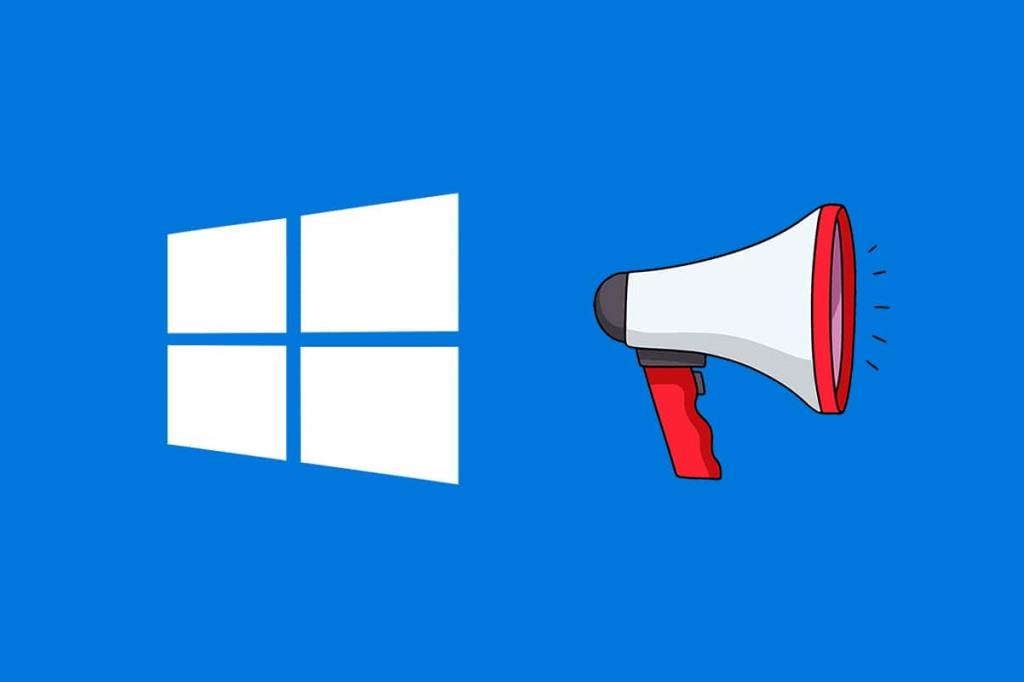
Zawartość
Istnieją dwa sposoby wyłączenia lub włączenia Narratora Voice na komputerze z systemem Windows 10.
Dostęp do funkcji Narratora w systemie Windows 10 to dość proste zadanie. Można go włączyć lub wyłączyć za pomocą kombinacji klawiszy jako:
1. Naciśnij jednocześnie klawisze Windows + Ctrl + Enter . Pojawi się następujący ekran.
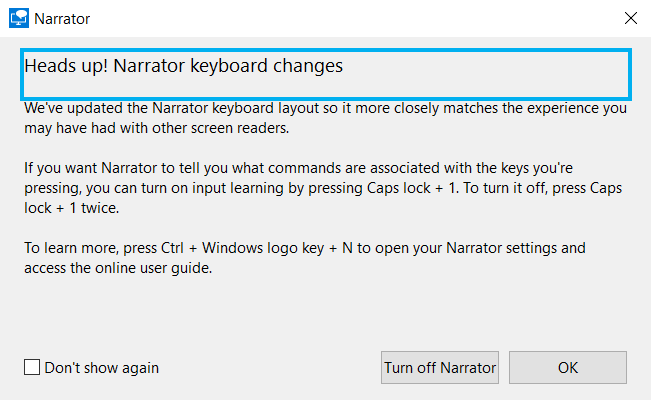
2. Kliknij Wyłącz Narratora, aby go wyłączyć.
Oto jak możesz wyłączyć Narratora Windows 10 za pomocą aplikacji Ustawienia:
1. Naciśnij klawisz Windows i kliknij ikonę koła zębatego znajdującą się tuż nad ikoną zasilania.
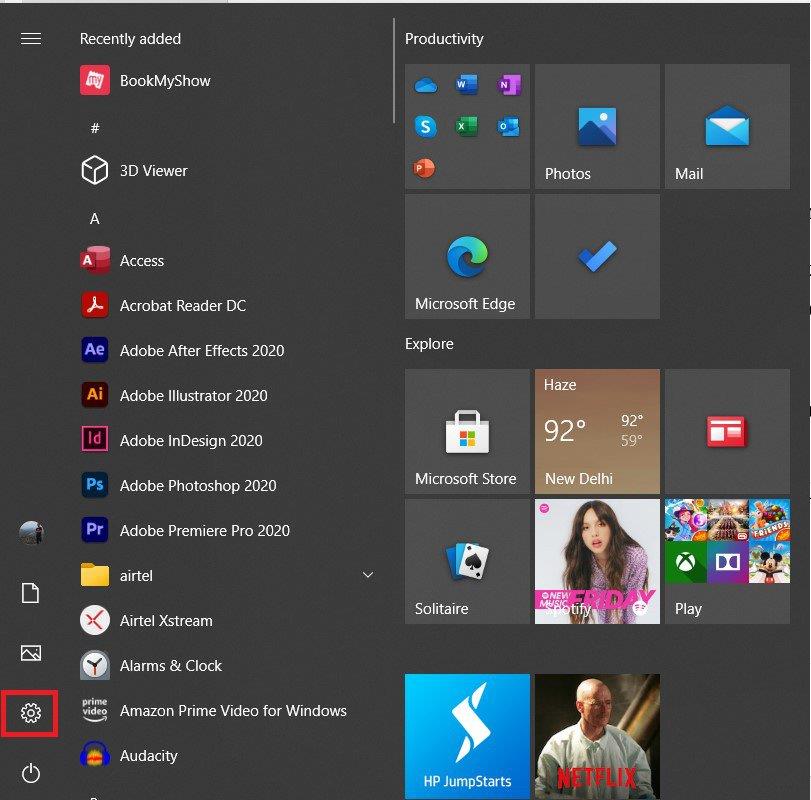
2. W oknie Ustawienia kliknij Ułatwienia dostępu , jak pokazano poniżej.

3. W sekcji Wizja w lewym panelu kliknij Narrator , jak pokazano.
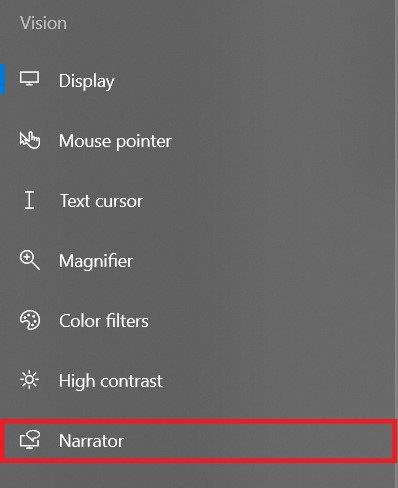
4. Wyłącz przełącznik, aby wyłączyć głos Narratora w systemie Windows 10.
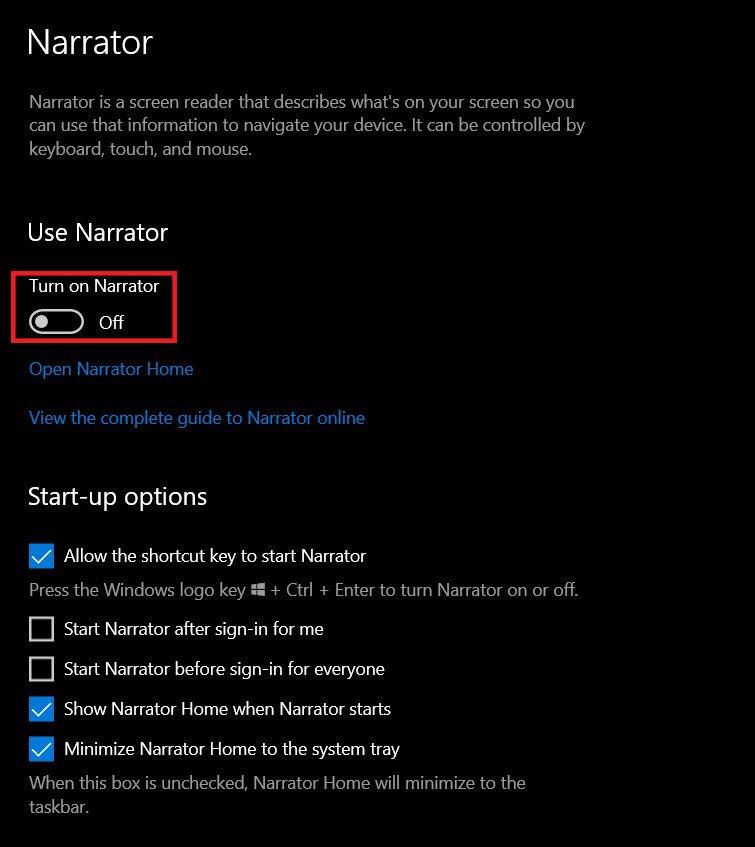
Przeczytaj także: Co oznacza Fruit na Snapchacie?
Błędne naciśnięcie klawiszy kombinacji spowodowało przypadkowe włączenie niezliczonych użytkowników, którzy włączyli głos Narratora. Zostały wysadzone głośnym głosem Narratora Windows. Jeśli w domu lub miejscu pracy nie ma nikogo, kto potrzebuje funkcji ułatwień dostępu, możesz na stałe wyłączyć Narratora w systemie Windows 10. Oto jak to zrobić:
1. Na pasku wyszukiwania systemu Windows wpisz i wyszukaj narratora .
2. W wynikach wyszukiwania kliknij Otwórz lokalizację pliku , jak zaznaczono poniżej.
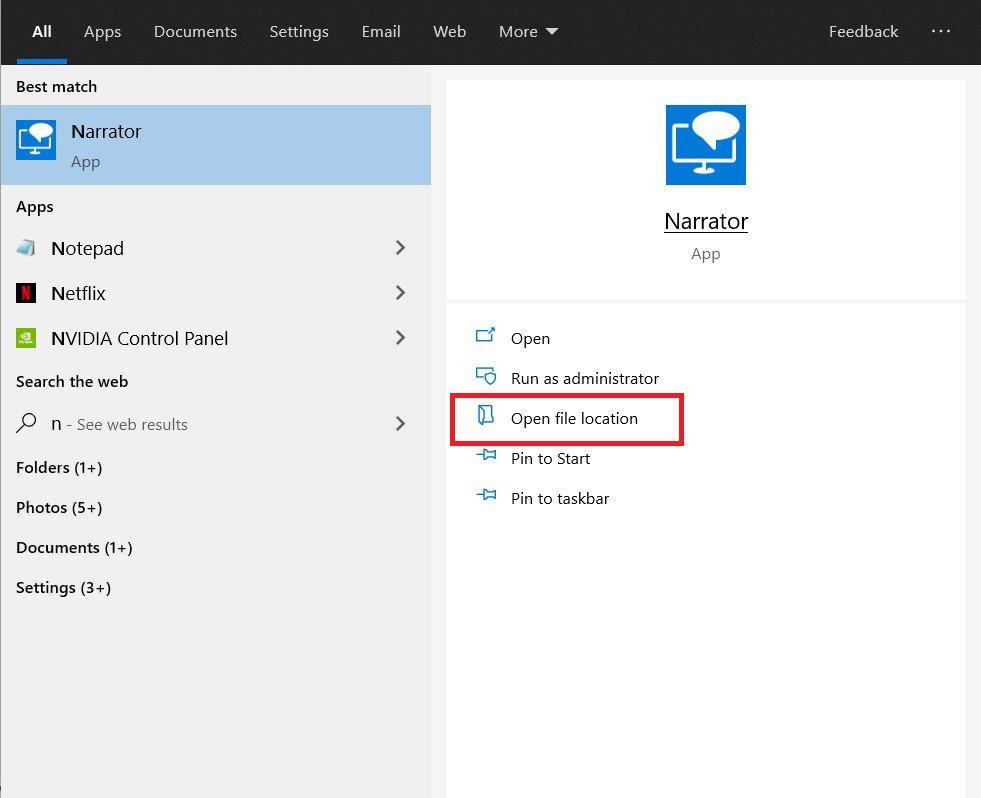
3. Zostaniesz przekierowany do lokalizacji, w której zapisany jest skrót do aplikacji. Kliknij prawym przyciskiem myszy Narratora i kliknij Właściwości .
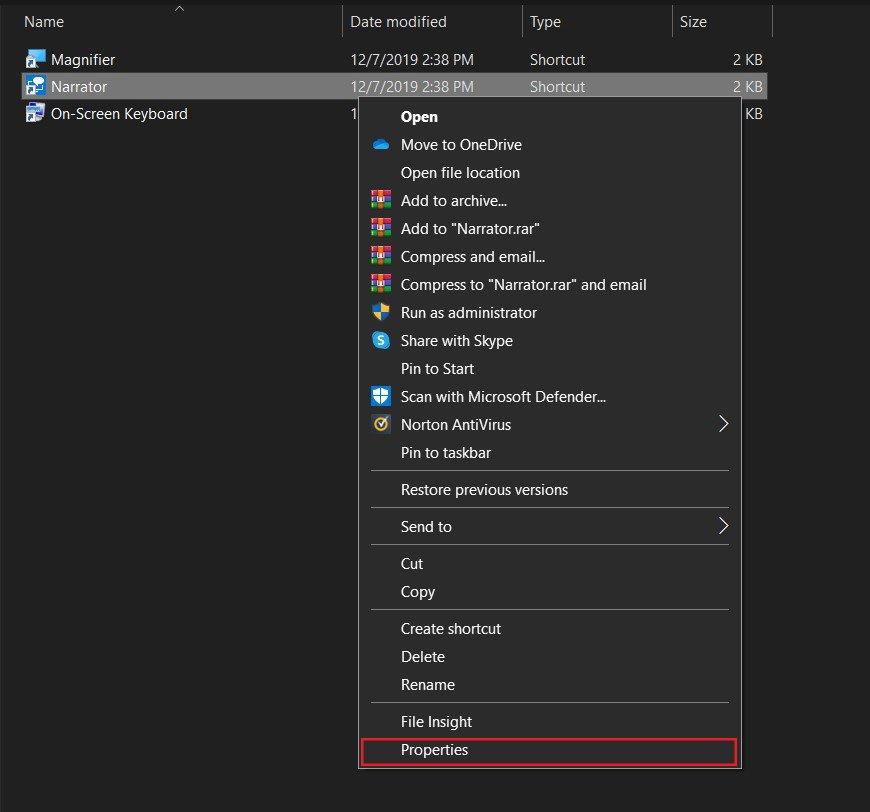
4. Przejdź do karty Zabezpieczenia w oknie Właściwości Narratora .
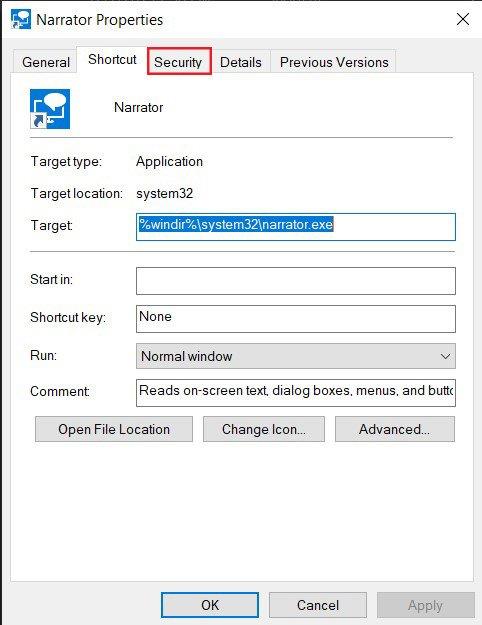
5. Wybierz nazwę użytkownika konta użytkownika, w którym chcesz trwale wyłączyć funkcję Narrator systemu Windows. Następnie kliknij Edytuj .
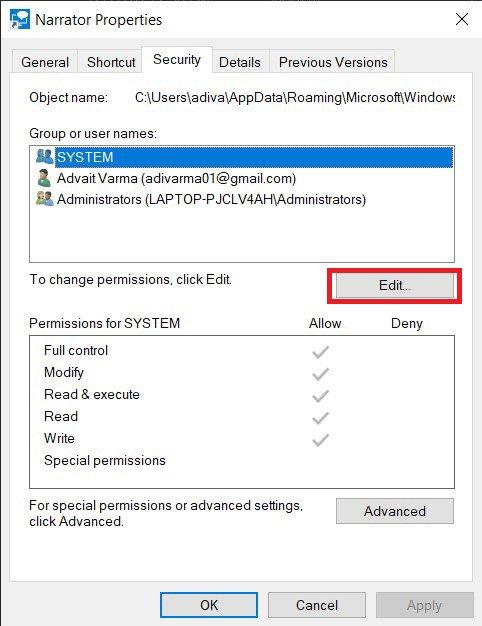
6. W wyświetlonym oknie Uprawnienia dla Narratora ponownie wybierz nazwę użytkownika . Teraz zaznacz wszystkie pola pod kolumną zatytułowaną Odmów .
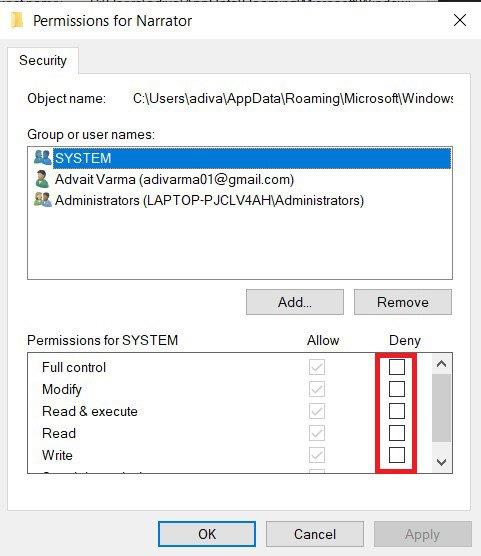
7. Na koniec kliknij Zastosuj > OK, aby trwale wyłączyć Narratora Windows 10.
Zalecana:
Mamy nadzieję, że ten przewodnik był pomocny i udało Ci się wyłączyć głos narratora w systemie Windows 10. Jeśli masz jakieś pytania, możesz je upuścić w sekcji komentarzy.
W tym artykule pokażemy Ci, jak odzyskać dostęp do dysku twardego w przypadku awarii. Sprawdźmy!
Na pierwszy rzut oka AirPodsy wyglądają jak każde inne prawdziwie bezprzewodowe słuchawki douszne. Ale wszystko się zmieniło, gdy odkryto kilka mało znanych funkcji.
Firma Apple wprowadziła system iOS 26 — dużą aktualizację z zupełnie nową obudową ze szkła matowego, inteligentniejszym interfejsem i udoskonaleniami znanych aplikacji.
Studenci potrzebują konkretnego typu laptopa do nauki. Powinien być nie tylko wystarczająco wydajny, aby dobrze sprawdzać się na wybranym kierunku, ale także kompaktowy i lekki, aby można go było nosić przy sobie przez cały dzień.
Dodanie drukarki do systemu Windows 10 jest proste, choć proces ten w przypadku urządzeń przewodowych będzie się różnić od procesu w przypadku urządzeń bezprzewodowych.
Jak wiadomo, pamięć RAM to bardzo ważny element sprzętowy komputera, który przetwarza dane i jest czynnikiem decydującym o szybkości laptopa lub komputera stacjonarnego. W poniższym artykule WebTech360 przedstawi Ci kilka sposobów sprawdzania błędów pamięci RAM za pomocą oprogramowania w systemie Windows.
Telewizory Smart TV naprawdę podbiły świat. Dzięki tak wielu świetnym funkcjom i możliwościom połączenia z Internetem technologia zmieniła sposób, w jaki oglądamy telewizję.
Lodówki to powszechnie stosowane urządzenia gospodarstwa domowego. Lodówki zazwyczaj mają dwie komory: komora chłodna jest pojemna i posiada światło, które włącza się automatycznie po każdym otwarciu lodówki, natomiast komora zamrażarki jest wąska i nie posiada światła.
Na działanie sieci Wi-Fi wpływa wiele czynników poza routerami, przepustowością i zakłóceniami. Istnieje jednak kilka sprytnych sposobów na usprawnienie działania sieci.
Jeśli chcesz powrócić do stabilnej wersji iOS 16 na swoim telefonie, poniżej znajdziesz podstawowy przewodnik, jak odinstalować iOS 17 i obniżyć wersję iOS 17 do 16.
Jogurt jest wspaniałym produktem spożywczym. Czy warto jeść jogurt codziennie? Jak zmieni się Twoje ciało, gdy będziesz jeść jogurt codziennie? Przekonajmy się razem!
W tym artykule omówiono najbardziej odżywcze rodzaje ryżu i dowiesz się, jak zmaksymalizować korzyści zdrowotne, jakie daje wybrany przez Ciebie rodzaj ryżu.
Ustalenie harmonogramu snu i rutyny związanej z kładzeniem się spać, zmiana budzika i dostosowanie diety to niektóre z działań, które mogą pomóc Ci lepiej spać i budzić się rano o odpowiedniej porze.
Proszę o wynajem! Landlord Sim to mobilna gra symulacyjna dostępna na systemy iOS i Android. Wcielisz się w rolę właściciela kompleksu apartamentowego i wynajmiesz mieszkania, a Twoim celem jest odnowienie wnętrz apartamentów i przygotowanie ich na przyjęcie najemców.
Zdobądź kod do gry Bathroom Tower Defense Roblox i wymień go na atrakcyjne nagrody. Pomogą ci ulepszyć lub odblokować wieże zadające większe obrażenia.













